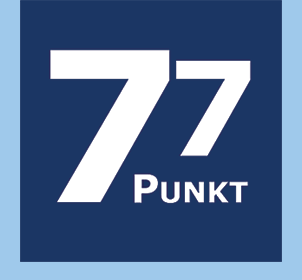Deutsche Anleitung zum Ändern des Splashscreens beim MK3:
=====================================
Voraussetzungen:
* Bild im Gif-Format mit 400x234 Pixel und 8Bit Farbtiefe
* Navi OS CD ab V.22 aufwärts
* Programme: NavTweak 2.6, Hexeditor, Mode2cdmaker, Brennprogramm z.B. ImgBurn 2.3.2.0
* Brenner, 1 CD-R Rohling
Arbeitsschritte:
1.) Besorgt Euch als erstes eine Navi OS CD, z.B. V.22. Die gesamte Navi OS CD in einen Ordner NAV_SW auf den Rechner kopieren. Die V.22 war das letzte Update für das MK3, ihr könnt aber auch ein Version höher nehmen oder V.24, das ist völlig egal, die MK3 Dateien wurden nicht mehr verändert.
2.) NavTweak 2.6 herunterladen, wichtig samt den Bibliotehken. Installation von NavTweak.
3.) Feststellung der HW Revision Eures MK3. Dazu geht ihr ins Servicemenü (Einstellungen, lange Menütaste drücken) im Untermenü Nav/Graf. Dort findet ihr eine der folgenden Hardwarestände: 103, 107, 116, 127 => MERKEN!
4.) Starten von NavTweak. Laden der Datei "usw_load" über File => Öffnen im Verzeichnis NAV_SW/Mk3/0xxx/BMWC01S/app_sw/. In der Datei usw_load ist unserer Splashscreen enthalten. 0xxx entspricht der HW Revision eures MK3. Ihr könnt natürlich auch die Dateien in allen 4 Verzeichnissen ädnern, dann geht ihr auf Nummer sicher. Der Navi Rechner lädt Dateien beim Bootvorgang nur im Verzeichnis der entsprechenden HW-Rev.
Also ihr habt die usw_load geladen, jetzt geht ihr auf den Reiter Images.
Beim Markieren des rombitmaps #14 type=gif erscheint das altbewährt BMW-Logo, das soll wech.
Rechte Maustaste => Replace und durch eurer favorisiertes gif-logo austauschen. Datei usw_load durch die modifizierte ersetzen.
5.) Hexeditor starten.
z.B. den XVI32 , KLICK =>
 http://www.chmaas.handshake.de/
http://www.chmaas.handshake.de/
Das MK3 führt nur dann ein SW Upgrade durch, wenn die Versionsnummer sich von der aktuellen unterscheidet. Die Versionsnummer steht rechts oben im Menü "Einstellungen". Habt ihr die V.22 oder höher sollte dort 3-1/63 stehen. Bitte überprüft dies kurz.
Mit Hilfe des Hexeditors werden die ersten 4 Bytes der beiden Dateien sw_rel.tbl und lng_rel.tbl geändert. Die Dateien befinden sich im Verzeichnis NAV_SW/Mk3/0xxx/BMWC01S/.
Die ersten vier Bytes sehen dann wie folgt aus: 0630 ändern in => 0640 oder 0000
Dateien abspeichern. Beim nächsten SW-Upgrade könnt ihrs ja auch wieder runtersetzen .
6.) Neues CD-Image mit all den modifizierten Files erstellen.
Es muss unbedingt ein Mode2/Form1 Image erstellt werden, Mode1 CD akzeptiert unser MK3 nicht. Dafür verwenden wir das Programm mode2cdmaker.
Zudem brauchen wir die von KiwiJochen modifizierte Version von mode2cdmaker, die den korrekten TOC auf die CD schreibt.
KLICK =>
 http://rapidshare.com/files/9948166/...maker.rar.html
http://rapidshare.com/files/9948166/...maker.rar.html
Mit dem GUI m2cdmgui.exe (UbiK mode2cdmaker GUI v1.6) ist mode2cdmaker einfacher zu bedienen und das sollte ihr Euch auch noch installieren. Alle Dateien in ein Verz. entpacken.
Starten von m2cdmgui.exe.
Alle Dateien im Verzeichnis NAV_SW per drag and drop ins Fenster von m2cdmgui kopieren. Volume Name muss unbedingt NAV_SW heissen.
Den Pfad zum Image File noch festlegen und auf CloneCD stellen. Dann Write ISO und fertig ist das Image.
7.) CD-R mit dem Image brennen.
Ich denke, hier könnt ihr jedes Brennprogramm verwenden, ich bevorzuge allerdings ImgBurn 2.3.2.0, da man hier die Sektoren nochmal verifzieren kann.
KLICK =>
 http://www.imgburn.com/
http://www.imgburn.com/
Desweiteren zeigt Euch ImgBurn auch an, ob das Image Mode2/Form1 ist. Prüft es unbedingt nochmal. Setzt die Schreibgeschwindigkeit so niedrig wie möglich, am besten 1x und macht ein Häkchen bei Verify. Wir können keine defekten Sektoren gebrauchen. Bitte verwendet eine CD-R keine RWs oder Noname CDs.
8.) Neue Navi OS CD im Bimmer booten.
Jetzt wirds ernst. Als erstes die Navi Map CD aus dem MK3 Laufwerk rausnehmen und die neue OS CD einlegen.
Zündung auf erste Position drehen und warten bis der Software-Upgrade durchgeführt wurde. Kann bis zu 6min dauern. Während dieser Zeit darf unter keinen Umständen die Zündung ausgeschaltet werden. D.h. prüft auch vorher die Batterie oder lasst den Motor laufen !!! Irgendwann erscheint dann Software Update completed. Dann auf Ok drücken und das MK3 bootet mit neuem Bild.
9.) Viel Spaß
Tipps:
Sollte euer MK3 die CD nicht annehmen, dann geht es in eine Endlosschleife. Um die CD wieder herauszubekommen, schaltet die Zündung aus und wartet einige Minuten. Schaltet die Zündung wieder ein und haltet die Eject Tast solange gedrückt bis die CD rauskommt. Versuchts nochmal mit neuer CD, Mode2/Form1 !!!
Ich übernehme keine Verantwortung an Eurem Bimmer für evtl. Schäden, die durchaus durch fehlerhaftes Verhalten oder defekte CDs auftreten können Jeder ist alt genug und trägt selbst das Risiko.
So ich hoffe , dass war ausführlich genug. Dann viel Spass. Und wie immer Bilder, Bilder, Bilder.
Hat das hier jemand schon gemacht?
gruß
Tobi
 kostenlos im Forum registrieren, weniger Werbung sehen, aktiv teilnehmen und weitere Vorteile nutzen! Diese Website nutzt Cookies. Bitte beachten Sie unsere
kostenlos im Forum registrieren, weniger Werbung sehen, aktiv teilnehmen und weitere Vorteile nutzen! Diese Website nutzt Cookies. Bitte beachten Sie unsere  Datenschutzerklärung.
Datenschutzerklärung. kostenlos im Forum registrieren, weniger Werbung sehen, aktiv teilnehmen und weitere Vorteile nutzen! Diese Website nutzt Cookies. Bitte beachten Sie unsere
kostenlos im Forum registrieren, weniger Werbung sehen, aktiv teilnehmen und weitere Vorteile nutzen! Diese Website nutzt Cookies. Bitte beachten Sie unsere  Datenschutzerklärung.
Datenschutzerklärung.